Файл: Разработка конфигурации «Книжного магазина» в среде 1С:Предприятие.pdf
Добавлен: 25.06.2023
Просмотров: 988
Скачиваний: 54
СОДЕРЖАНИЕ
Краткий анализ предметной области.
Анализ существующего программного обеспечения, позволяющего решить поставленную задачу.
Обоснование выбора системы для разработки прикладного решения.
Обоснование требований к разрабатываемому прикладному решению.
Архитектура разрабатываемого прикладного решения.
Алгоритмы взаимодействия объектов конфигурации.
Описание основных объектов (элементов) разрабатываемого прикладного решения.
- Товар;
- Филиал;
- Компания;
Ресурсы:
- Количество;
В регистраторах указываются документы «Поступление товаров», «Перемещение в торговый зал», «Перемещение на склад».
После этого, в настройках документов, во вкладке «Движения» необходимо отметить галочкой, созданный регистр «Количество товаров». Далее, открыть конструктор движения, настроить табличную форму и отметить галочкой тип движения регистра: «приход» в «Поступление товаров» и «расход» в «Перемещение в торговый зал», и «Перемещение на склад».
В итоге, мы получаем регистр «Количество товаров», представленный на рисунке 17 — 19.
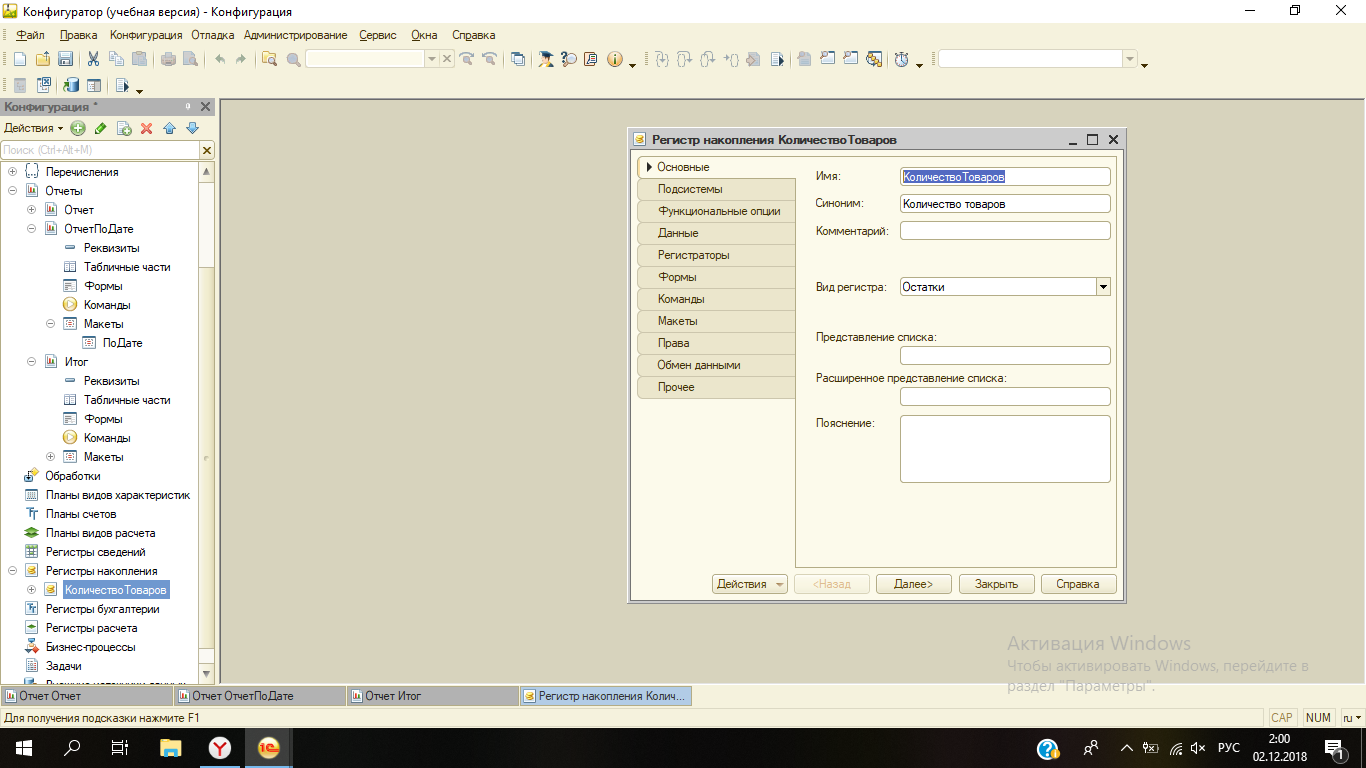 Рисунок 17. Регистр накоплений.
Рисунок 17. Регистр накоплений.
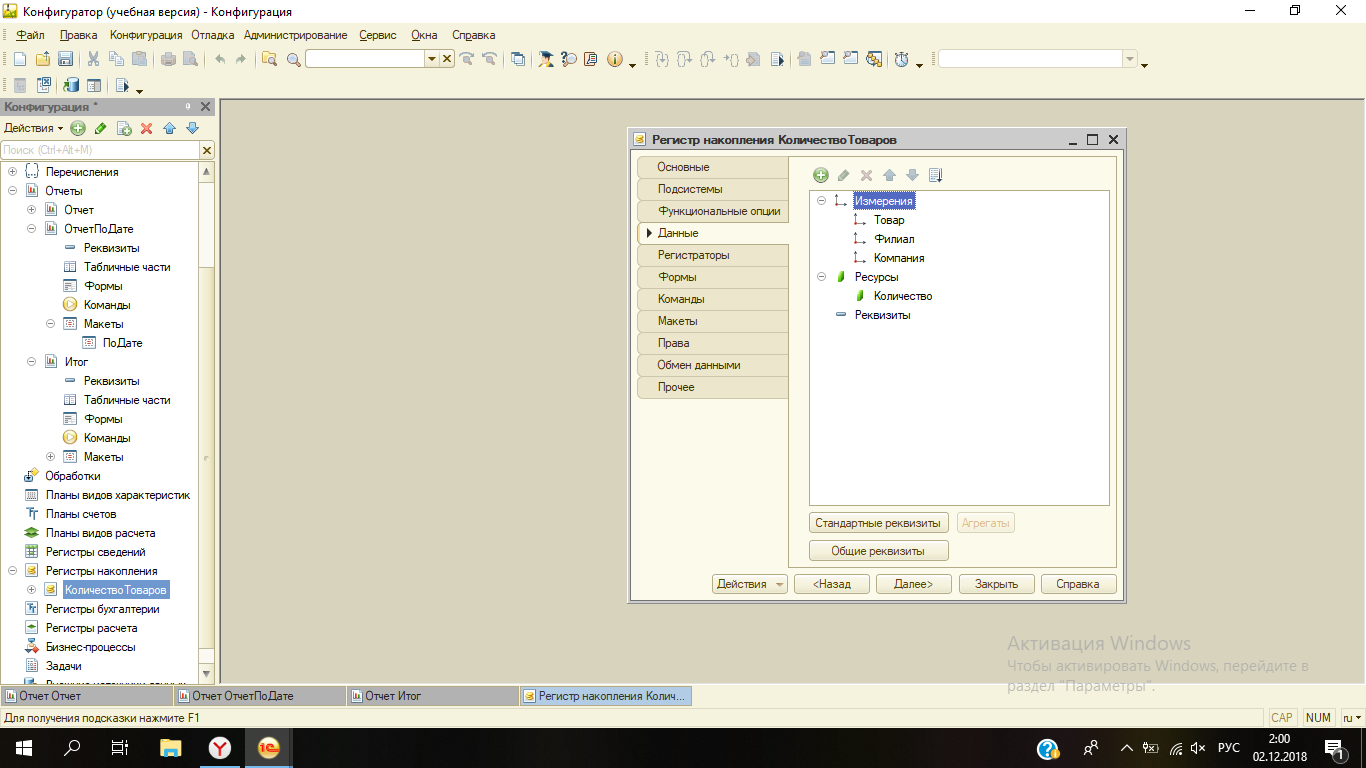 Рисунок 18. Данные регистра.
Рисунок 18. Данные регистра.
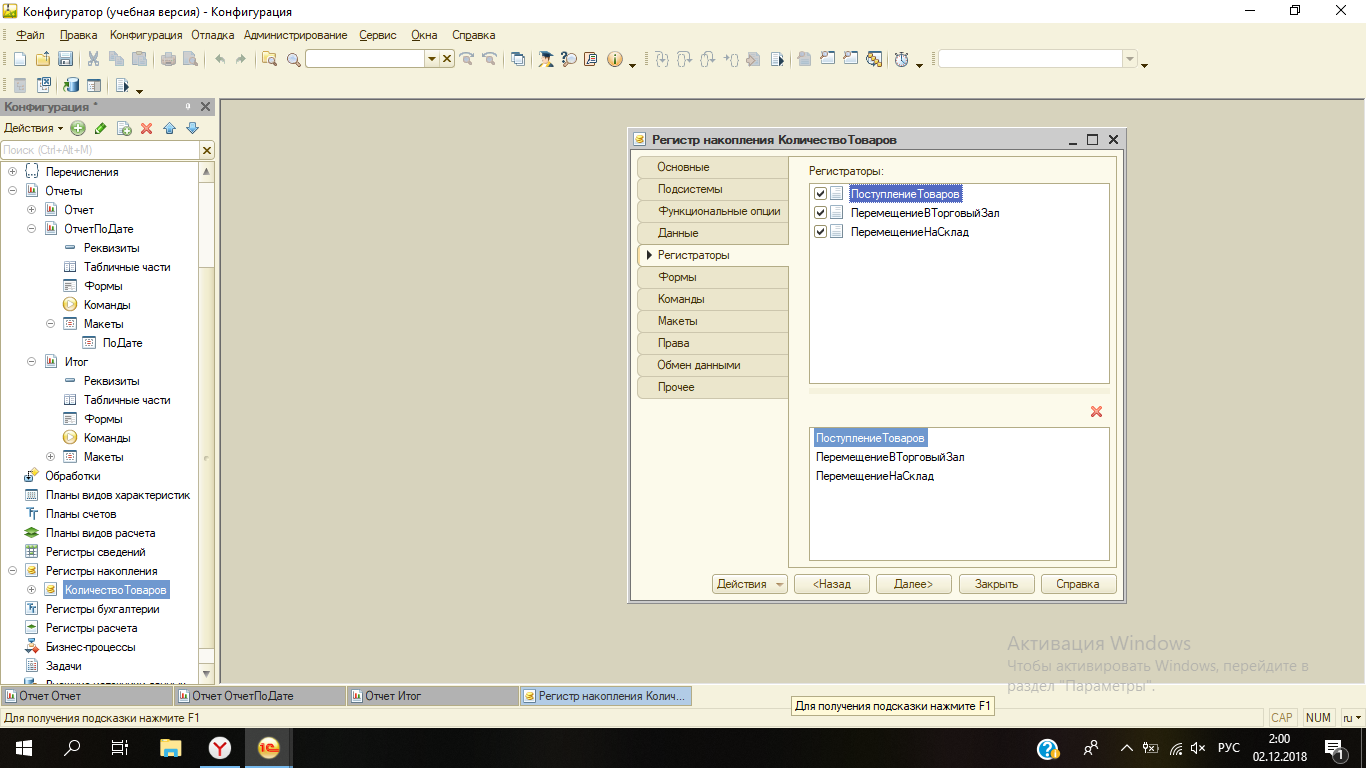 Рисунок 19. Вкладка «Регистраторы».
Рисунок 19. Вкладка «Регистраторы».
И последнее, что нам нужно создать это отчёт. Создание отчётов продемонстрировано на рисунок 20.
Рисунок 20. Отчёты.
Для создания отчётов необходимо нажать на кнопку «Открыть схему компоновки данных». В открывшемся окне создать набор данных и щёлкнуть на «Конструктор запросов». Работа с конструктором запросов продемонстрирована на рисунках 21 — 24.
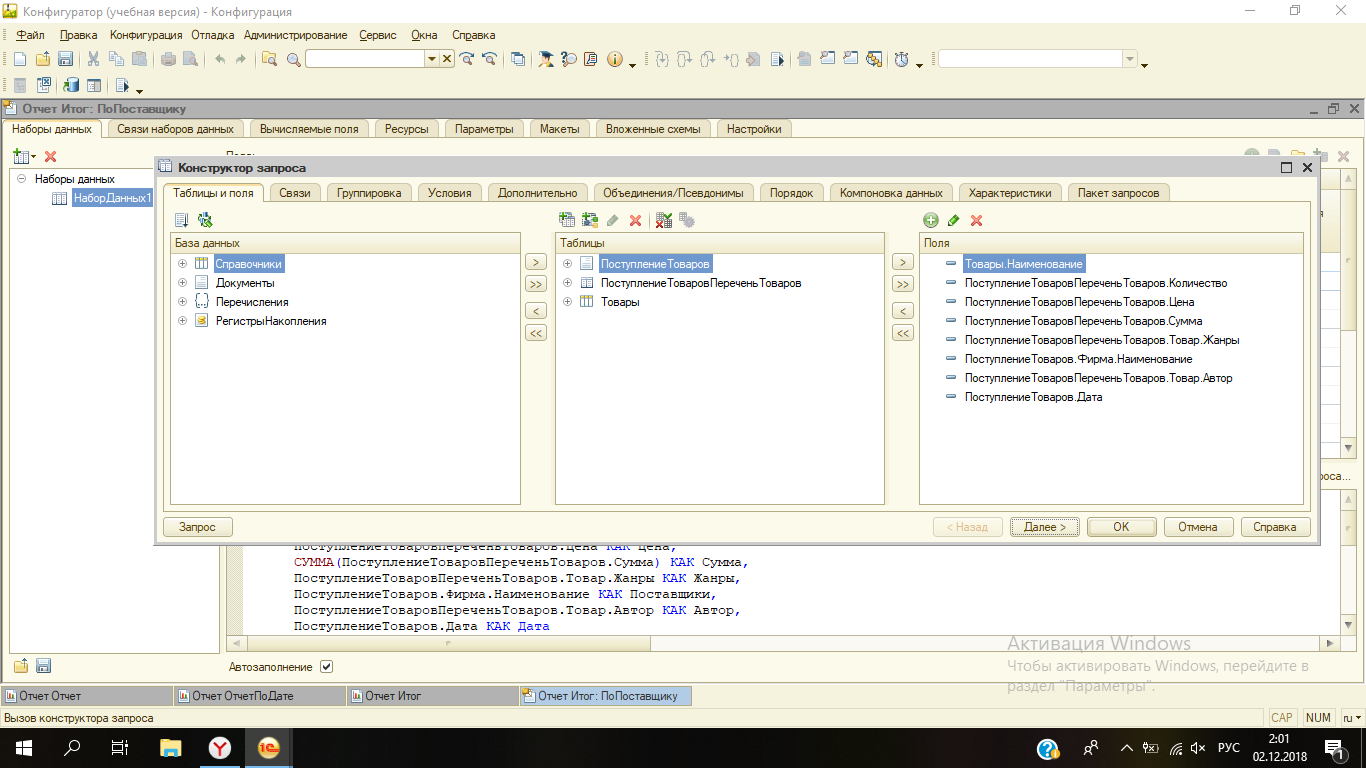 Рисунок 21. Вкладка «Таблицы и поля».
Рисунок 21. Вкладка «Таблицы и поля».
Поля были выбраны из справочника «Товары» и документа «Поступление товаров» и его табличной части.
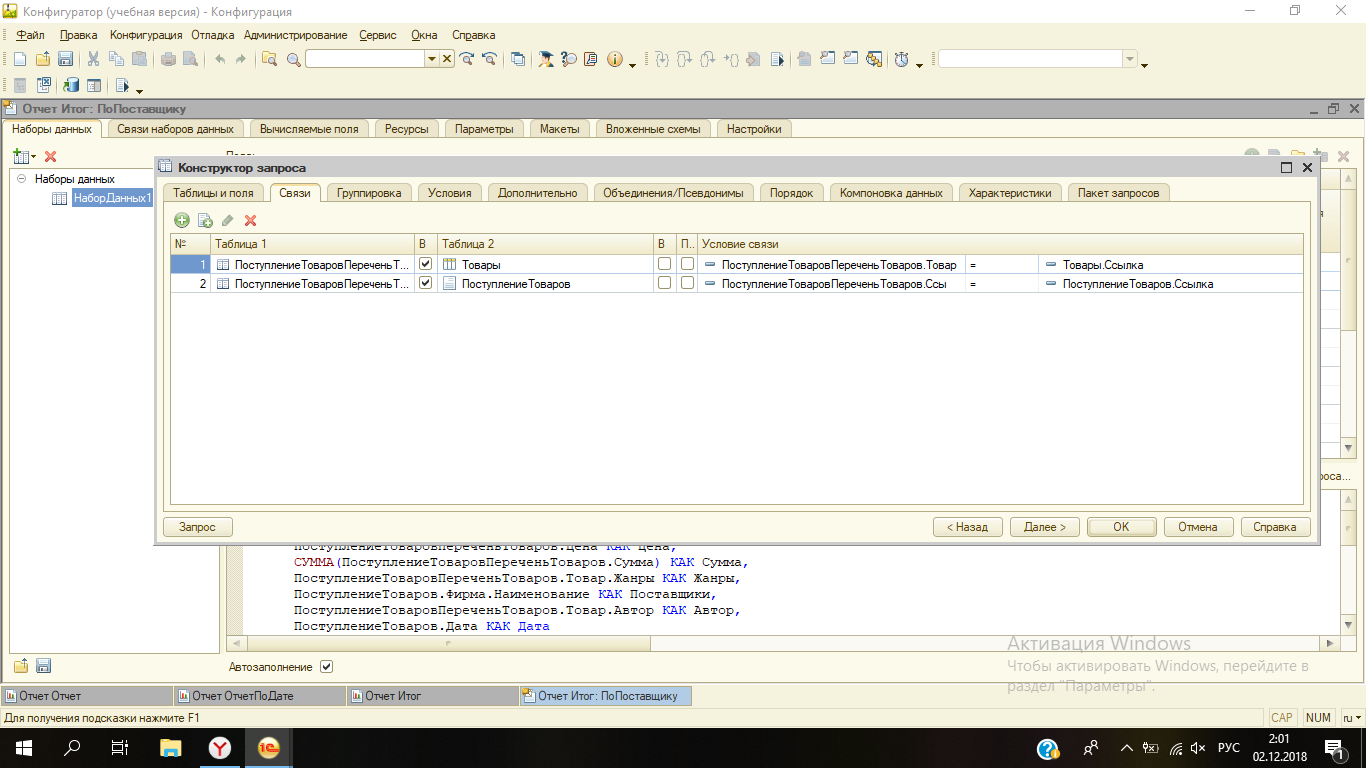 Рисунок 22. Вкладка «Связи».
Рисунок 22. Вкладка «Связи».
Связи создаются автоматически.
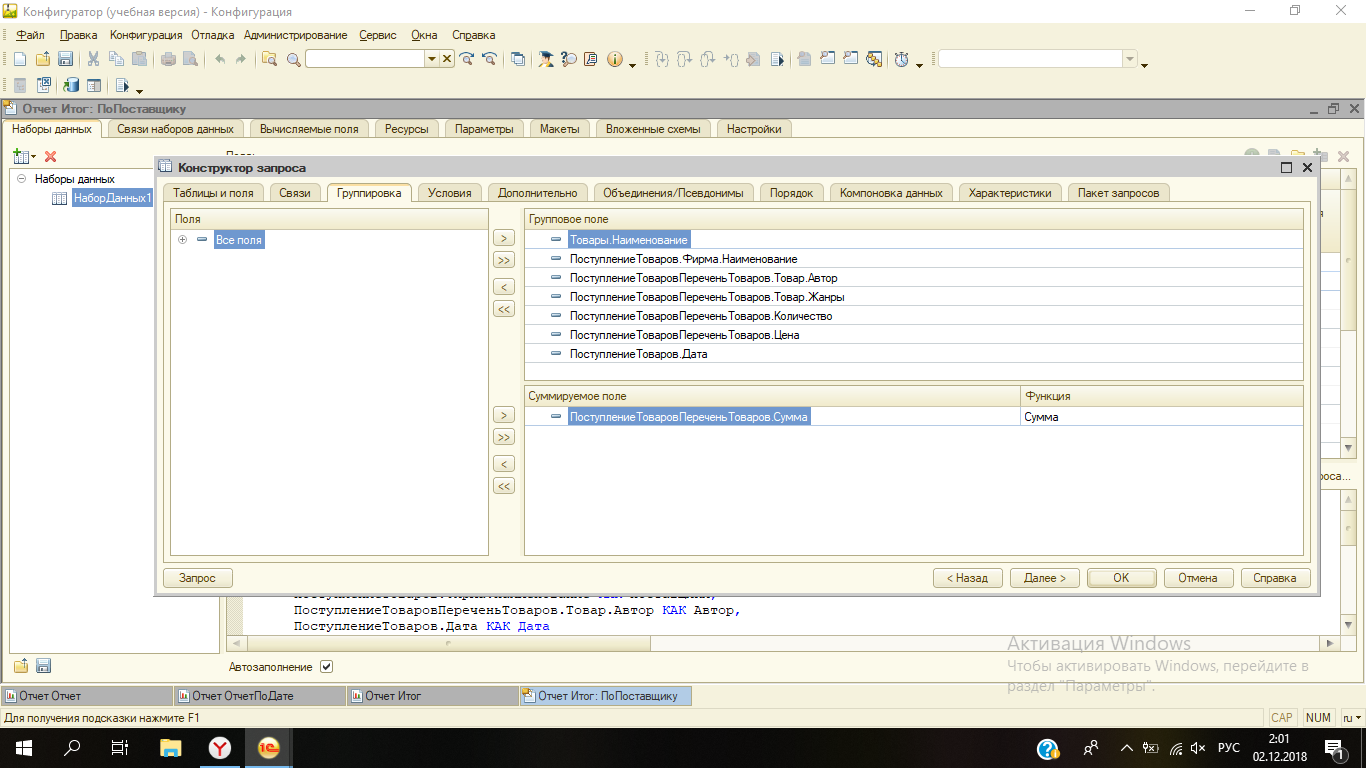 Рисунок 23. Вкладка «Группировка».
Рисунок 23. Вкладка «Группировка».
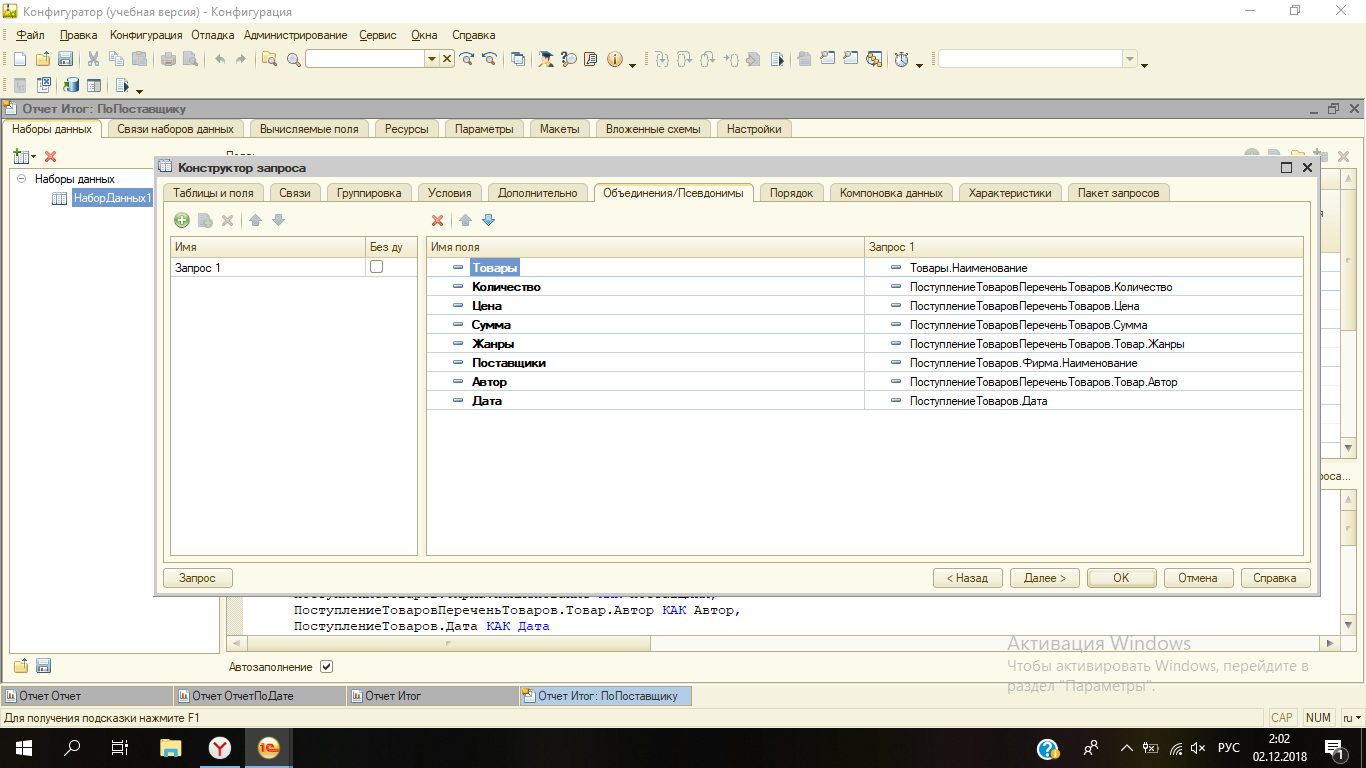 Рисунок 24. Вкладка «Объединение/псевдонимы»
Рисунок 24. Вкладка «Объединение/псевдонимы»
На вкладке «Объединение/псевдонимы» мы задаём синонимы для ранее выбранных полей.
Нажимаем на кнопку «ОК» и получаем коды, продемонстрированные в приложениях 5 — 7 и набор данных, как на рисунке 25.
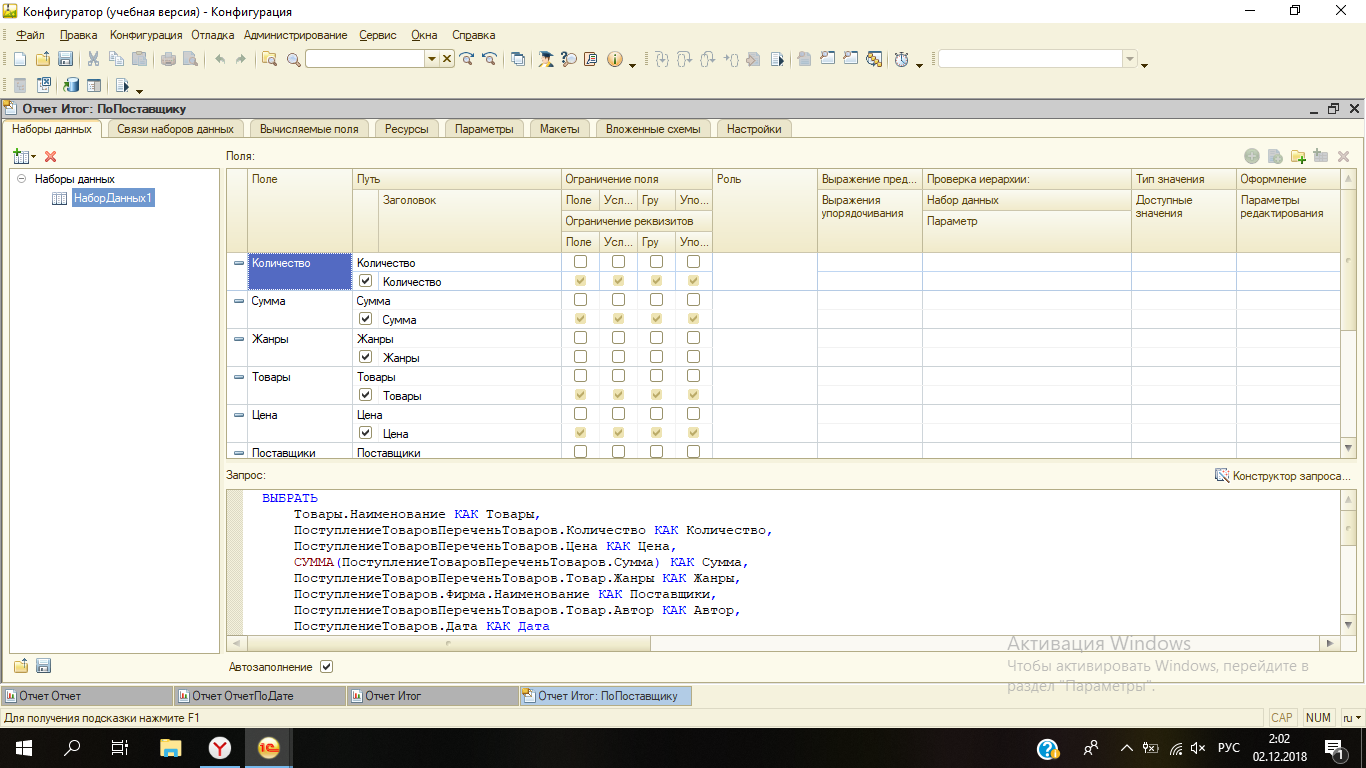 Рисунок 25. Набор данных для отчётов.
Рисунок 25. Набор данных для отчётов.
Далее на вкладке «Ресурсы» выделяем поле «Сумма», как продемонстрировано на рисунке 26.
Рисунок 26. Вкладка «Ресурсы».
И последний шаг — это настройка отчёта, показанной на рисунке 27.
Рисунок 27. Вкладка «Настройки»
Тестирование разработанного прикладного решения.
После создания конфигурации необходимо провести её тестирование. Для начала запускаем нашу программу (рисунок 28).
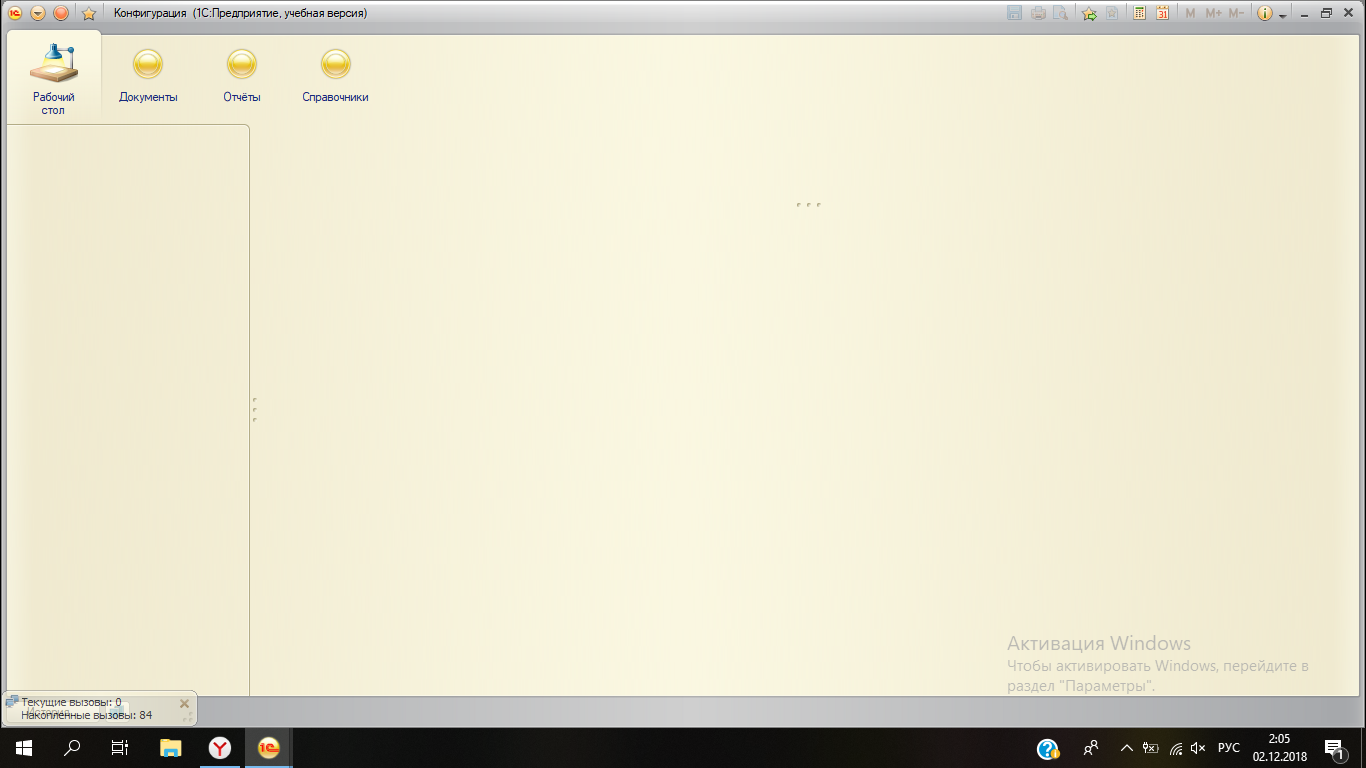 Рисунок 28. Рабочий стол.
Рисунок 28. Рабочий стол.
Теперь открываем вкладку «Справочники» (рисунок 29).
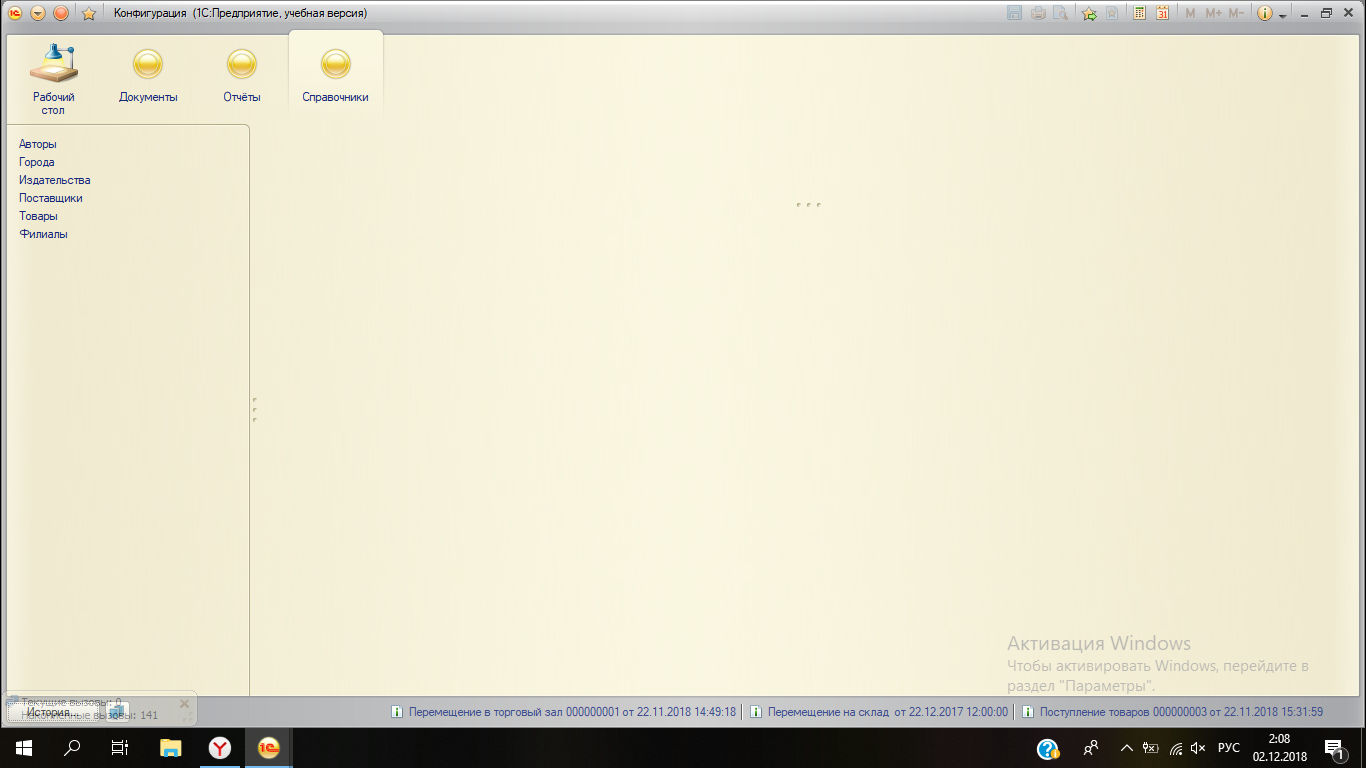 Рисунок 29. Справочники
Рисунок 29. Справочники
Для начала создадим автора (рисунок 30).
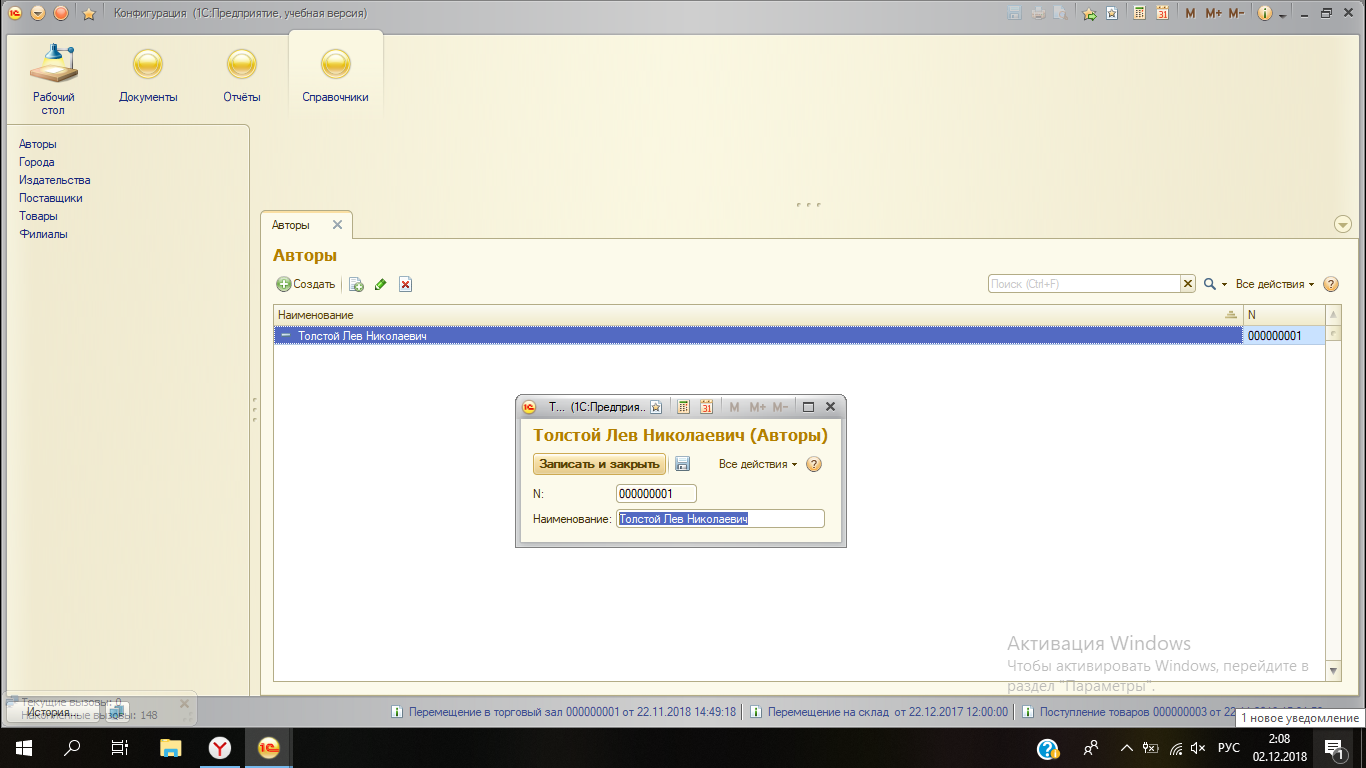 Рисунок 30. Запись в справочник автора.
Рисунок 30. Запись в справочник автора.
Теперь в справочник «Города» внесём несколько городов (рисунок 31).
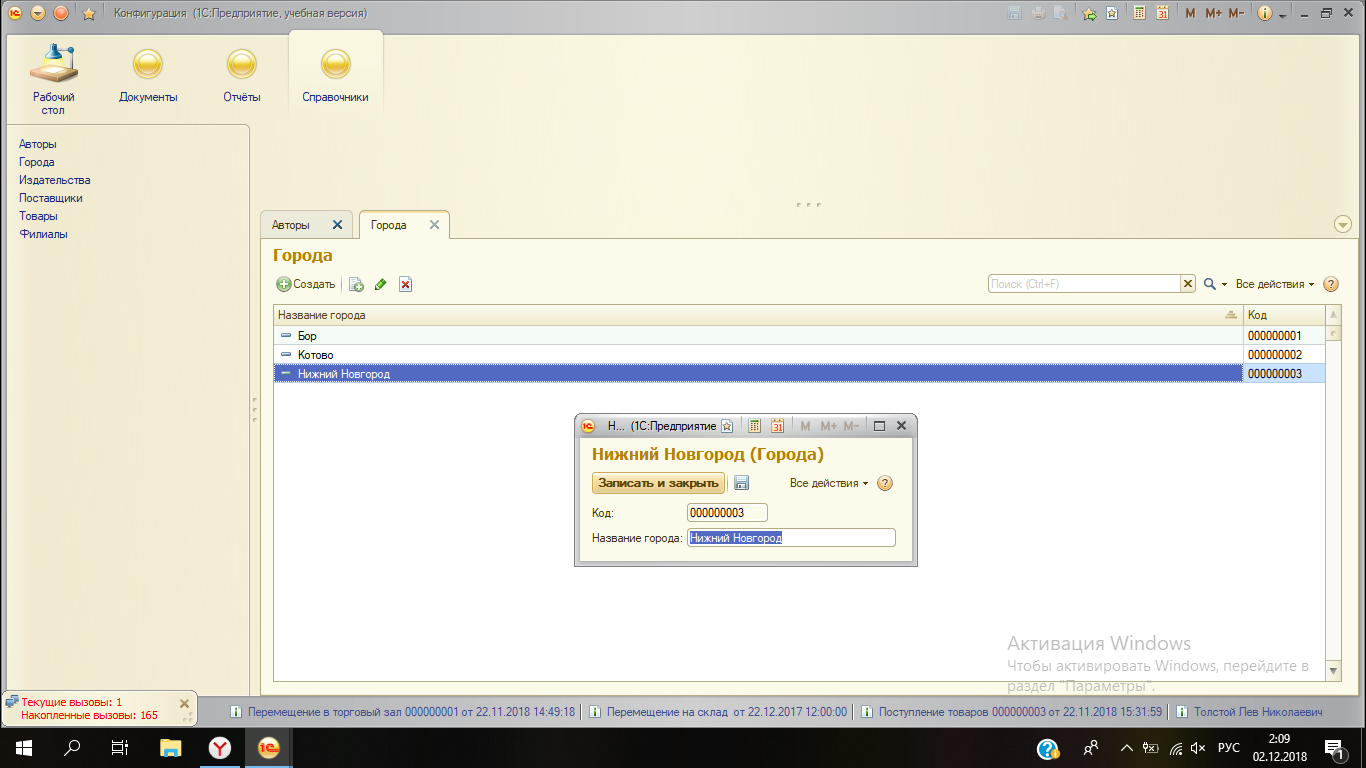 Рисунок 31. Запись в справочник городов.
Рисунок 31. Запись в справочник городов.
Так же внесём данные и в остальные справочники (рисунки 32 — 34).
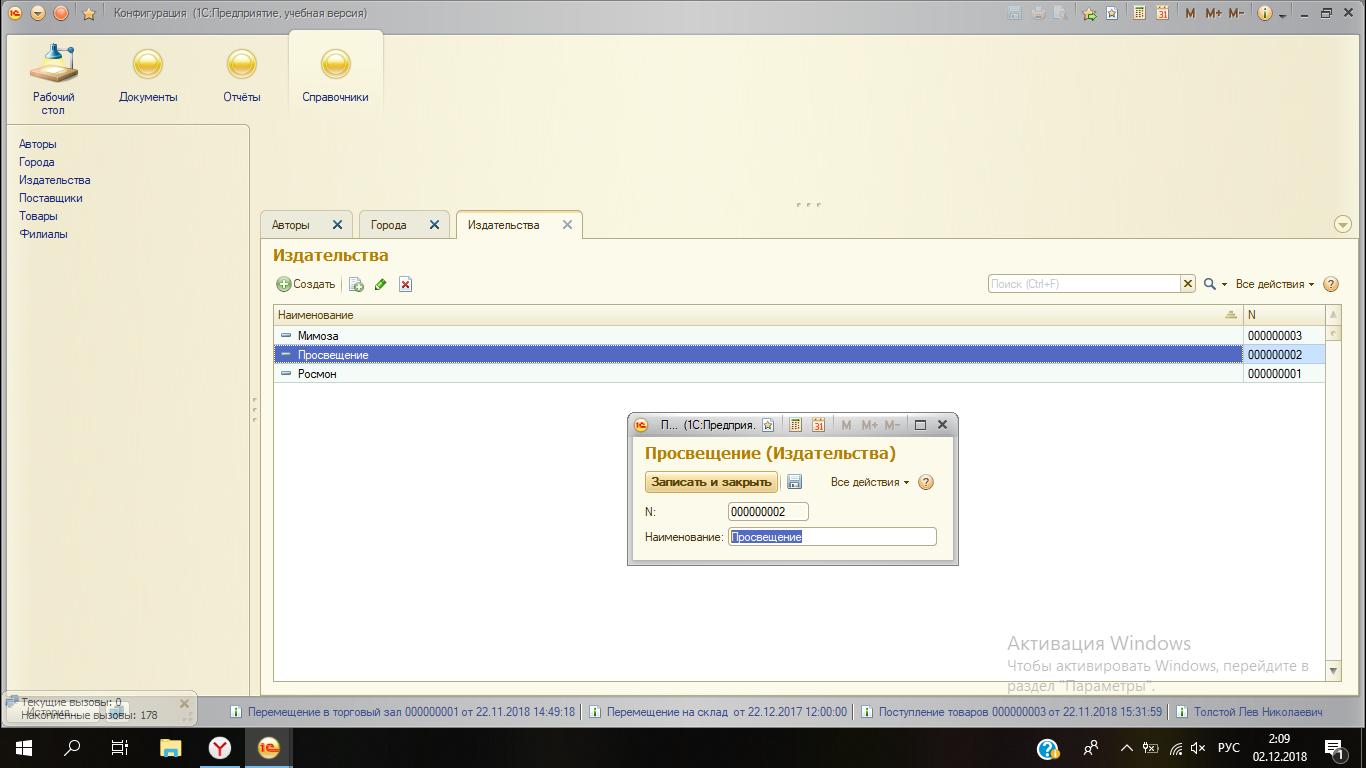 Рисунок 32. Справочник «Издательства».
Рисунок 32. Справочник «Издательства».
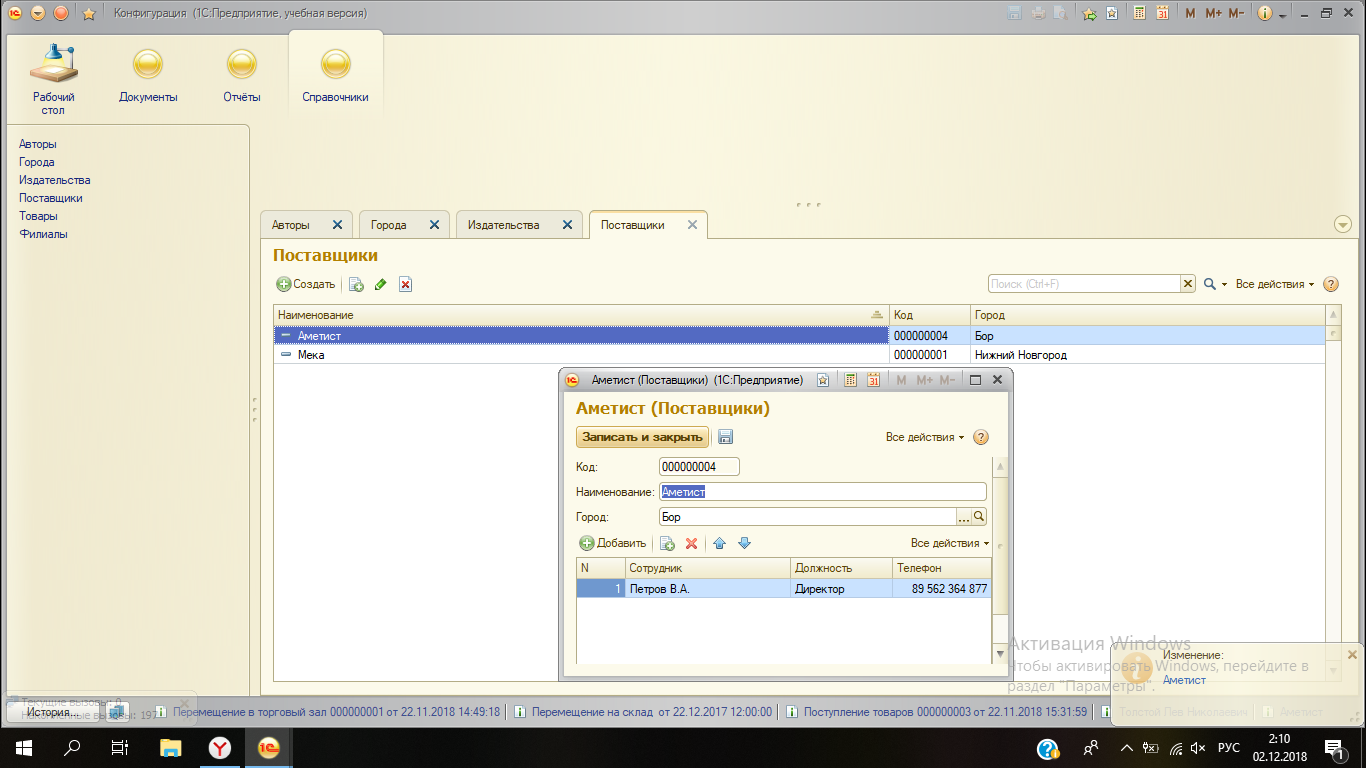 Рисунок 33. Справочник «Поставщики».
Рисунок 33. Справочник «Поставщики».
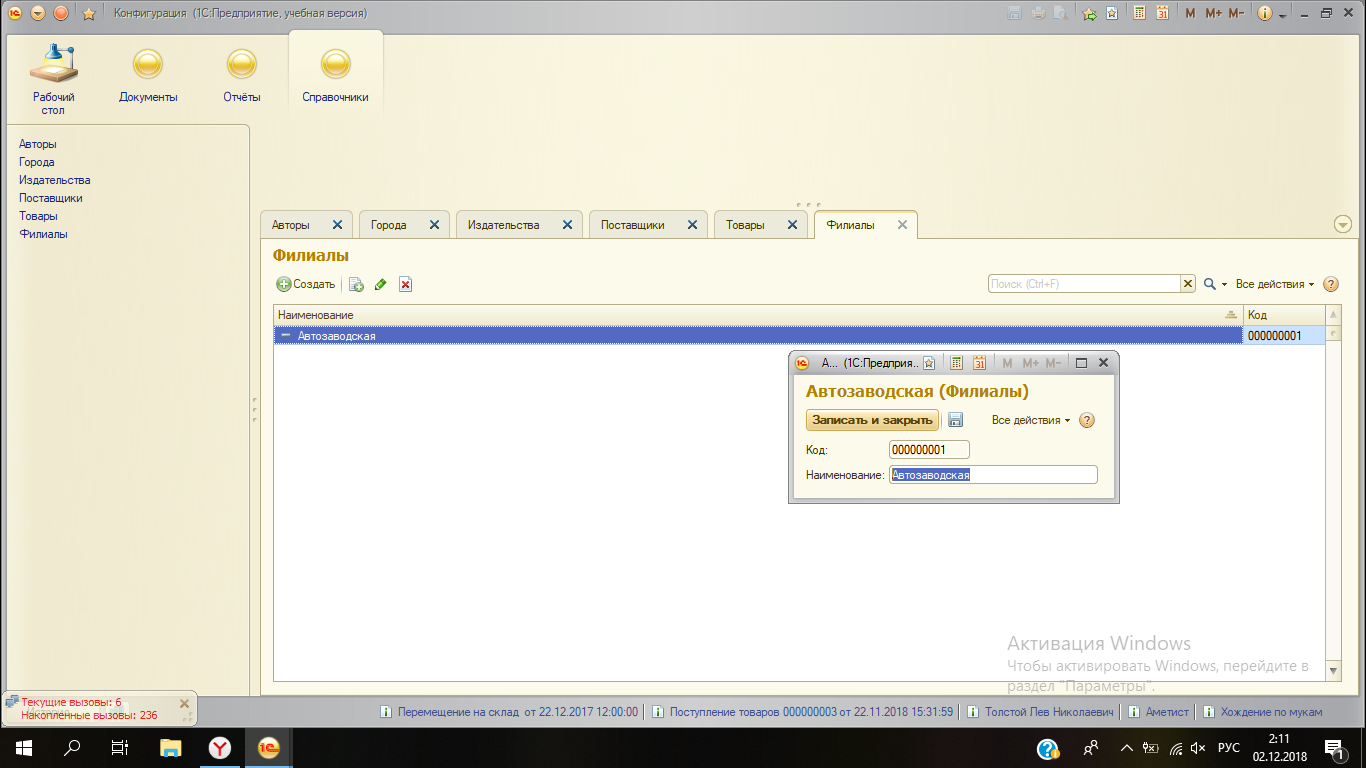 Рисунок 34. Справочник «Филиалы».
Рисунок 34. Справочник «Филиалы».
Внесение данных в справочник «Товары», продемонстрировано на рисунках 35 — 36.
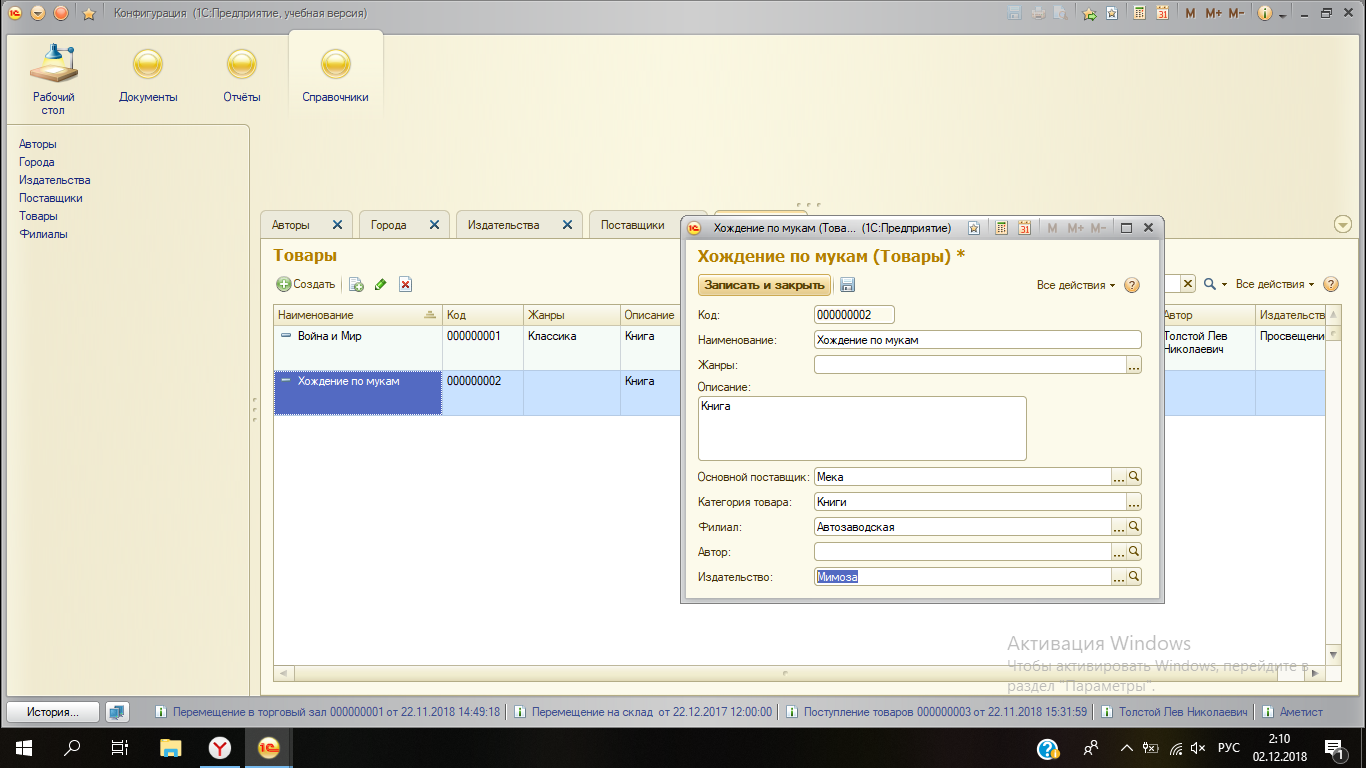 Рисунок 35. Запись товара.
Рисунок 35. Запись товара.
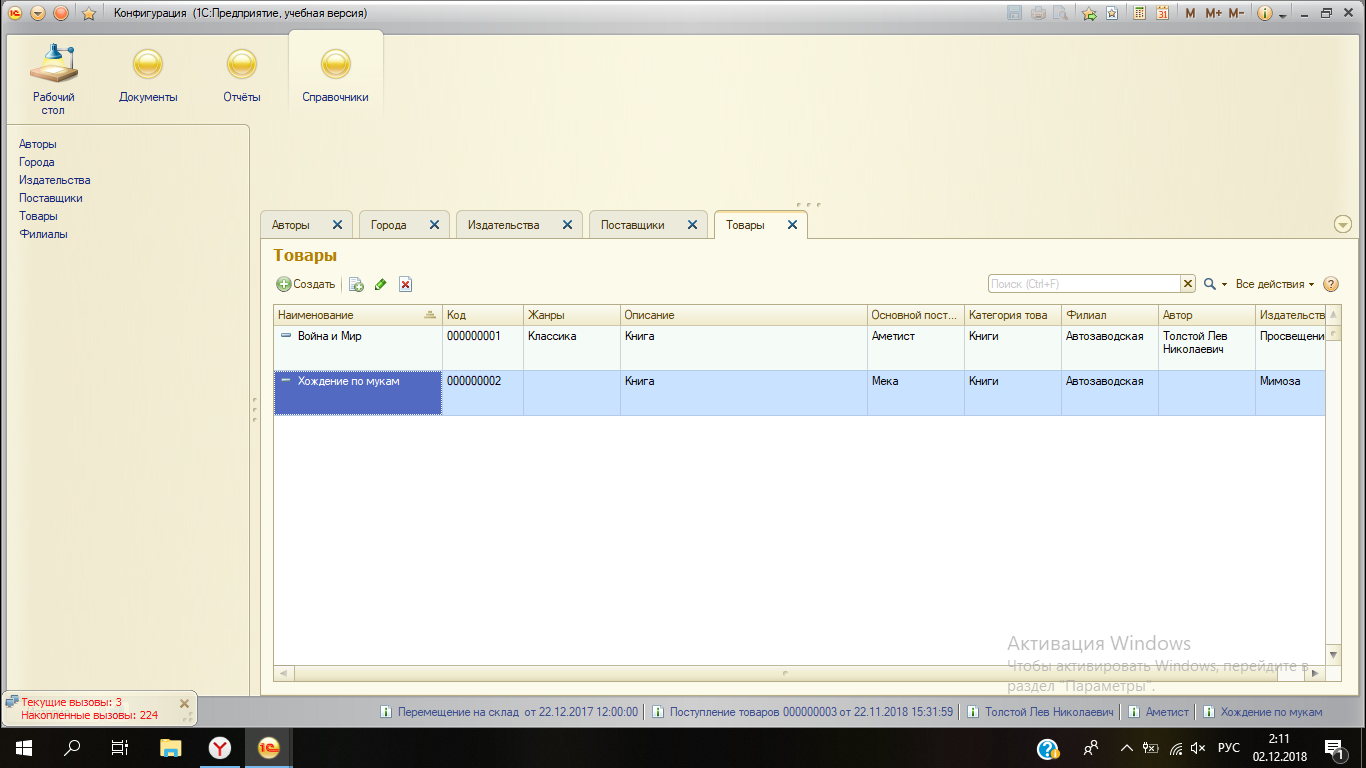 Рисунок 36. Справочник «Товары».
Рисунок 36. Справочник «Товары».
После внесения данных в справочник, можно заняться созданием документов. Переходим во вкладку «Документы» (рисунок 37).
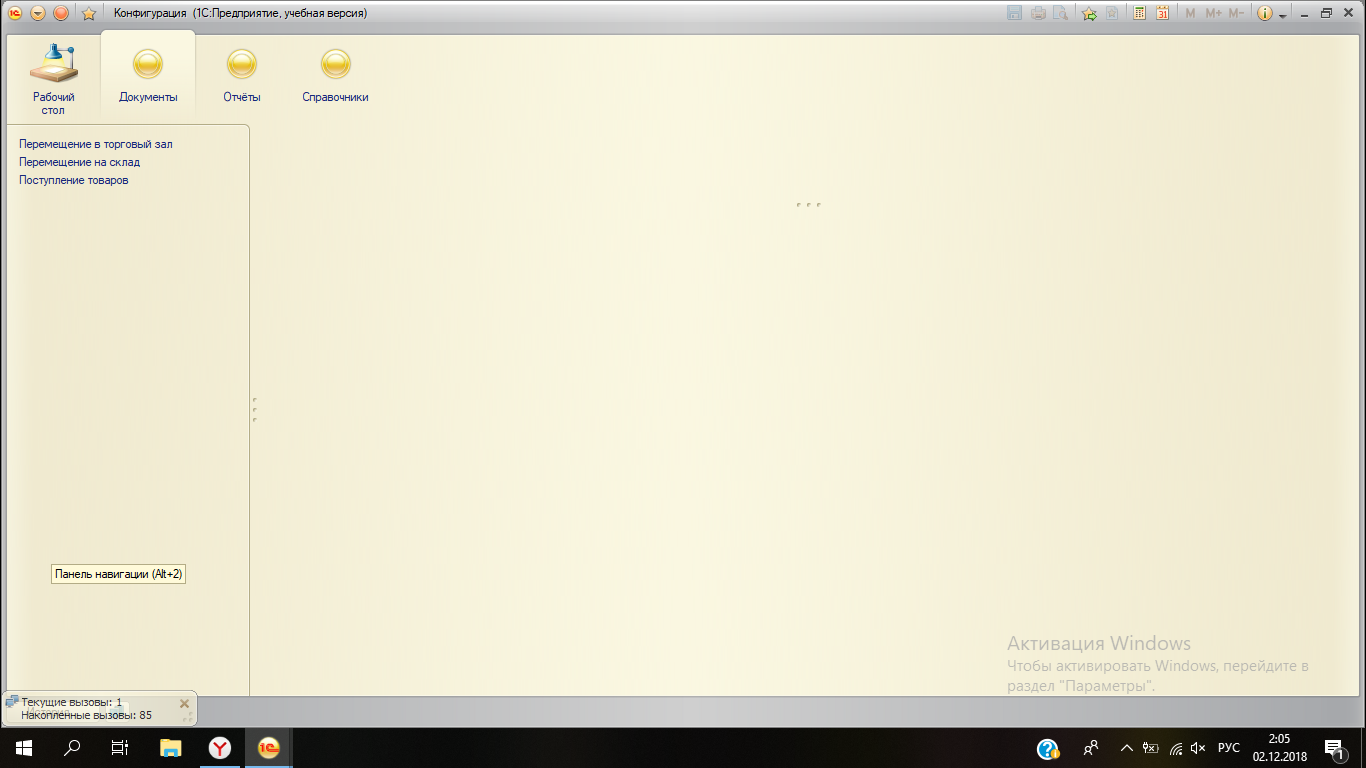 Рисунок 37. Документы.
Рисунок 37. Документы.
Создадим документ «Перемещение в торговый зал» (рисунки 38 — 39).
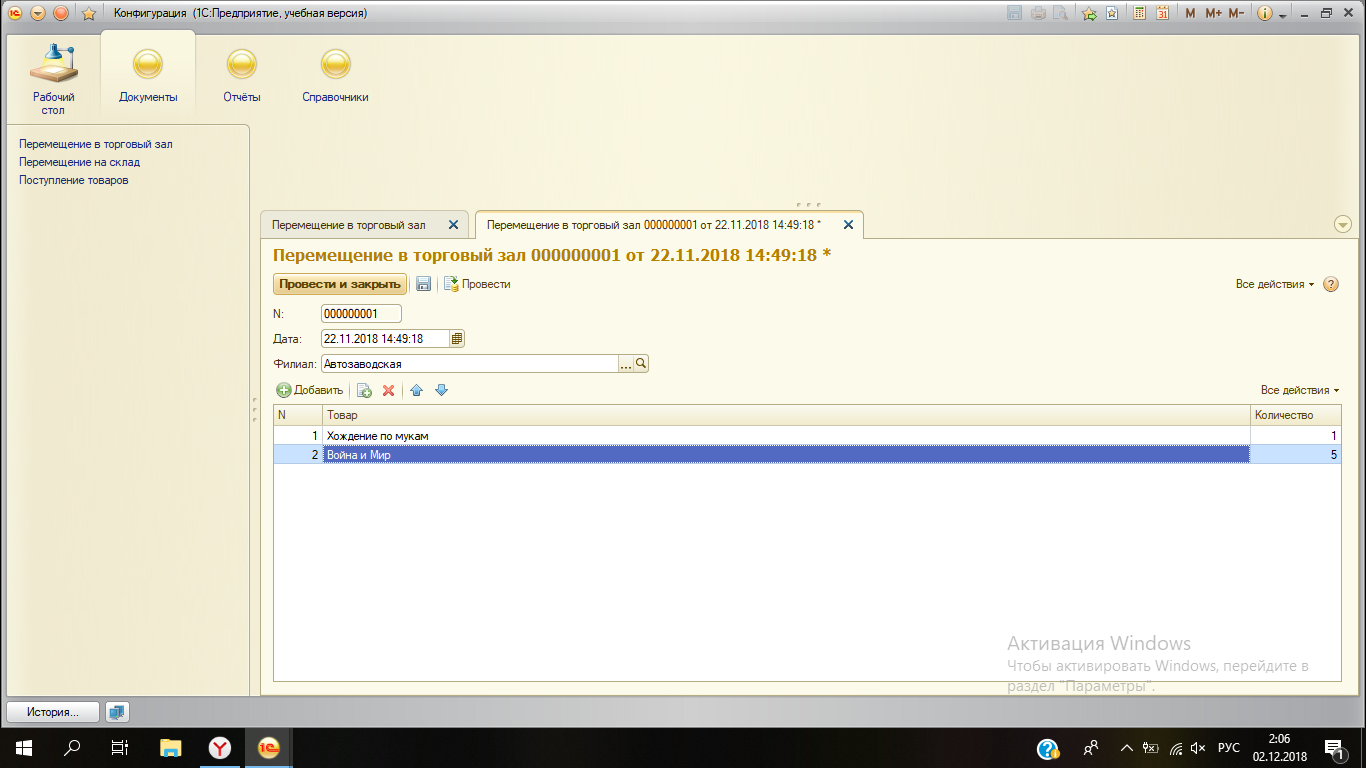 Рисунок 38. Создание документа.
Рисунок 38. Создание документа.
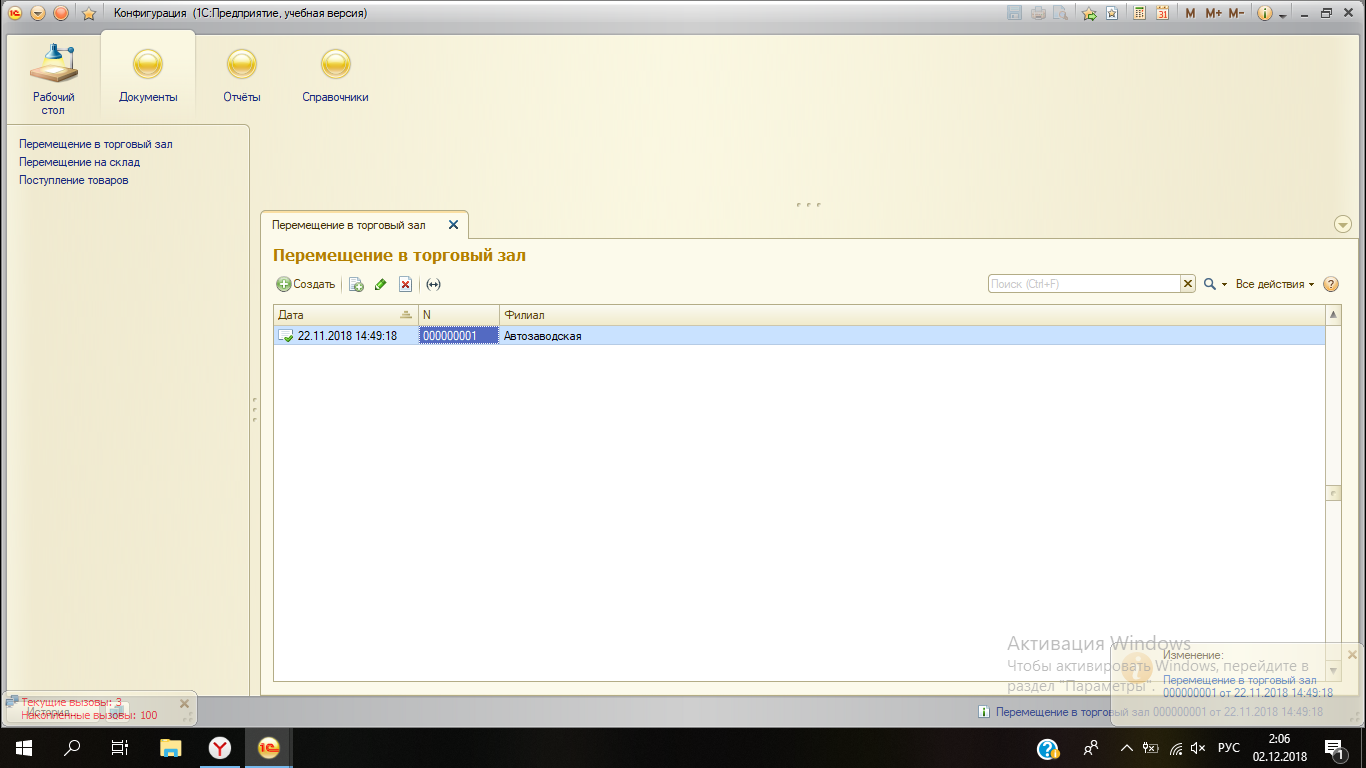 Рисунок 39. Документ «Перемещение в торговый зал».
Рисунок 39. Документ «Перемещение в торговый зал».
На рисунках 40 — 41 продемонстрирован документ «Перемещение на склад».
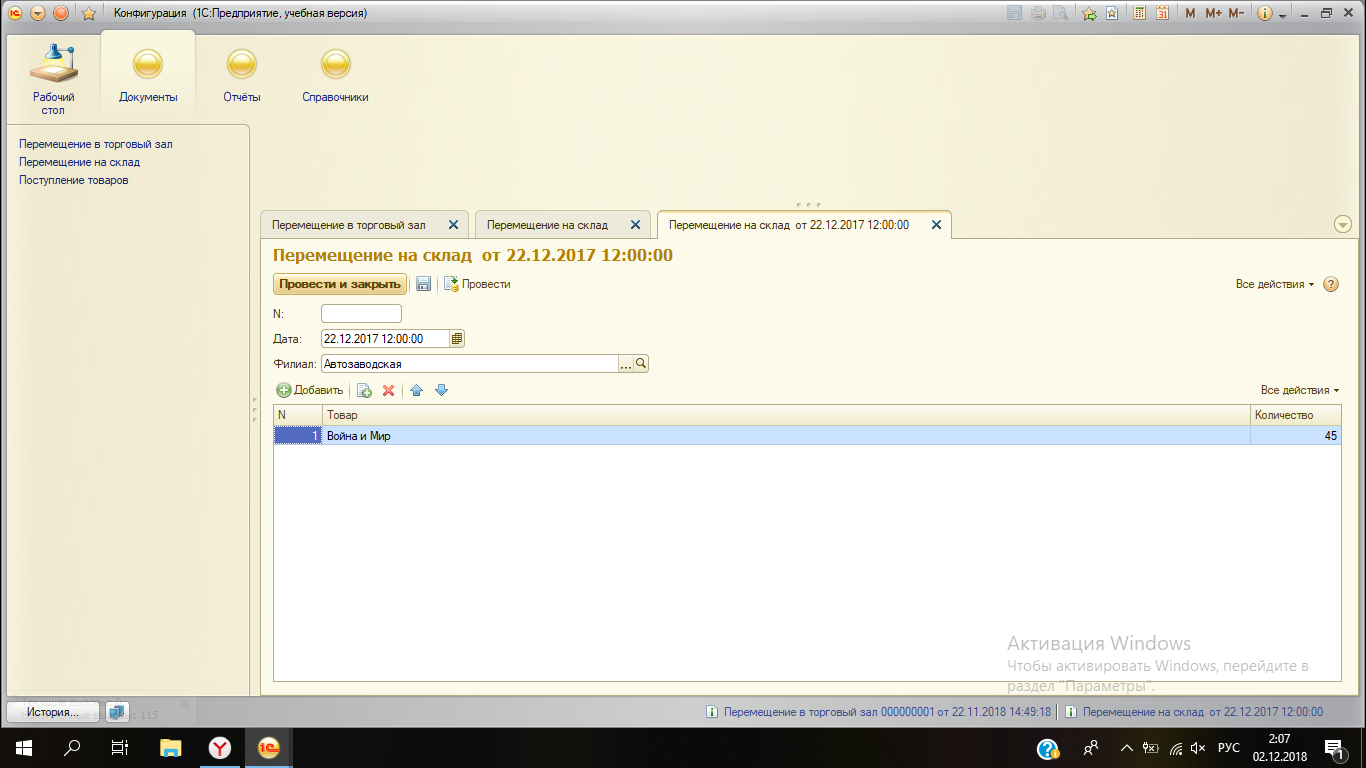 Рисунок 40. Создание документа.
Рисунок 40. Создание документа.
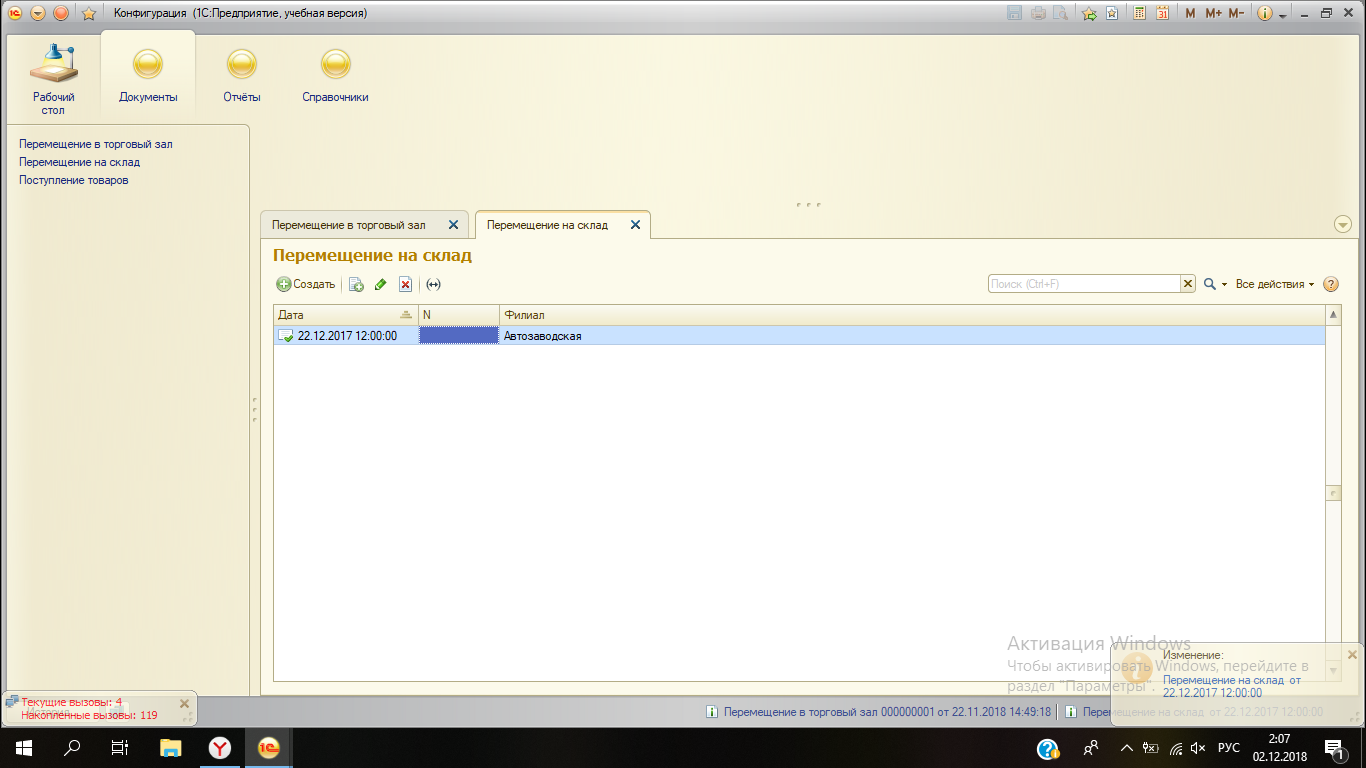 Рисунок 41. Документ «Перемещение на склад».
Рисунок 41. Документ «Перемещение на склад».
На рисунках 42 — 43 продемонстрирован документ «Поступление товаров».
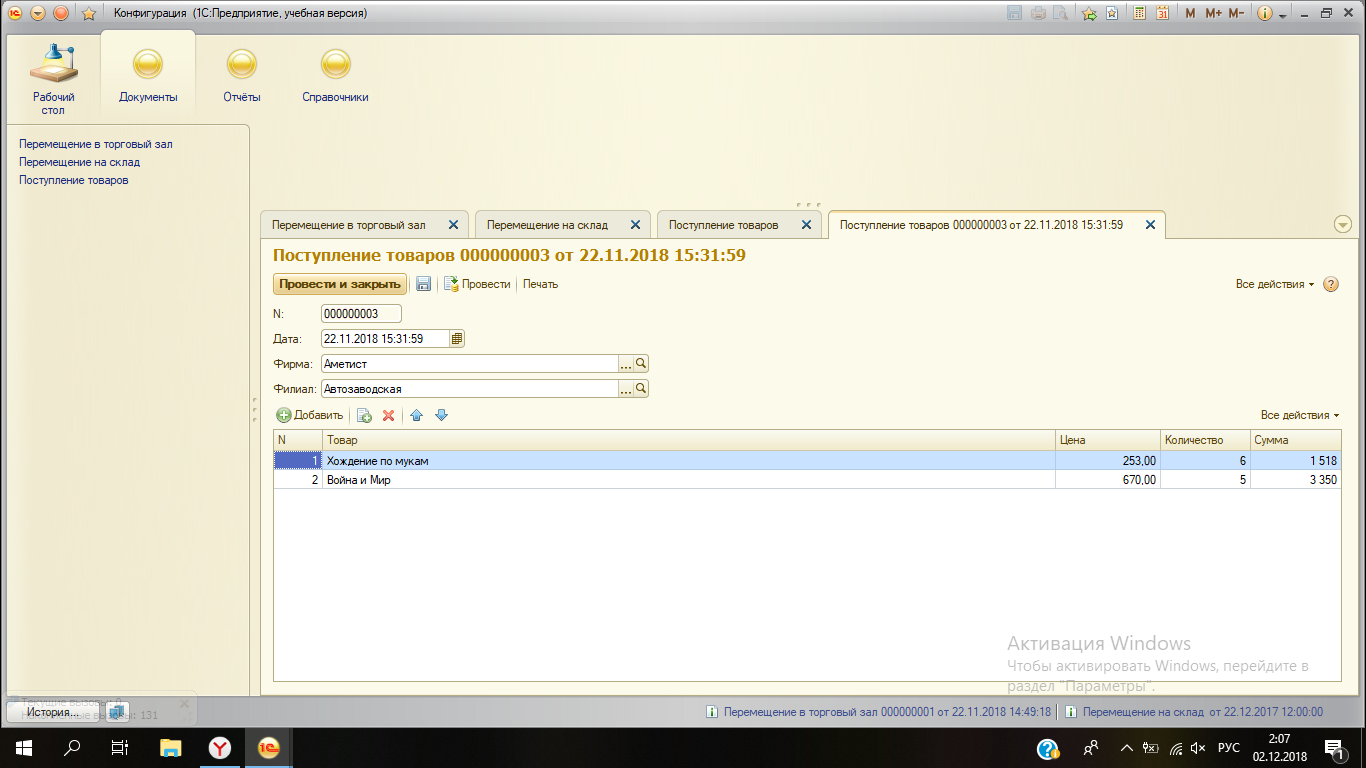 Рисунок 42. Создание документа.
Рисунок 42. Создание документа.
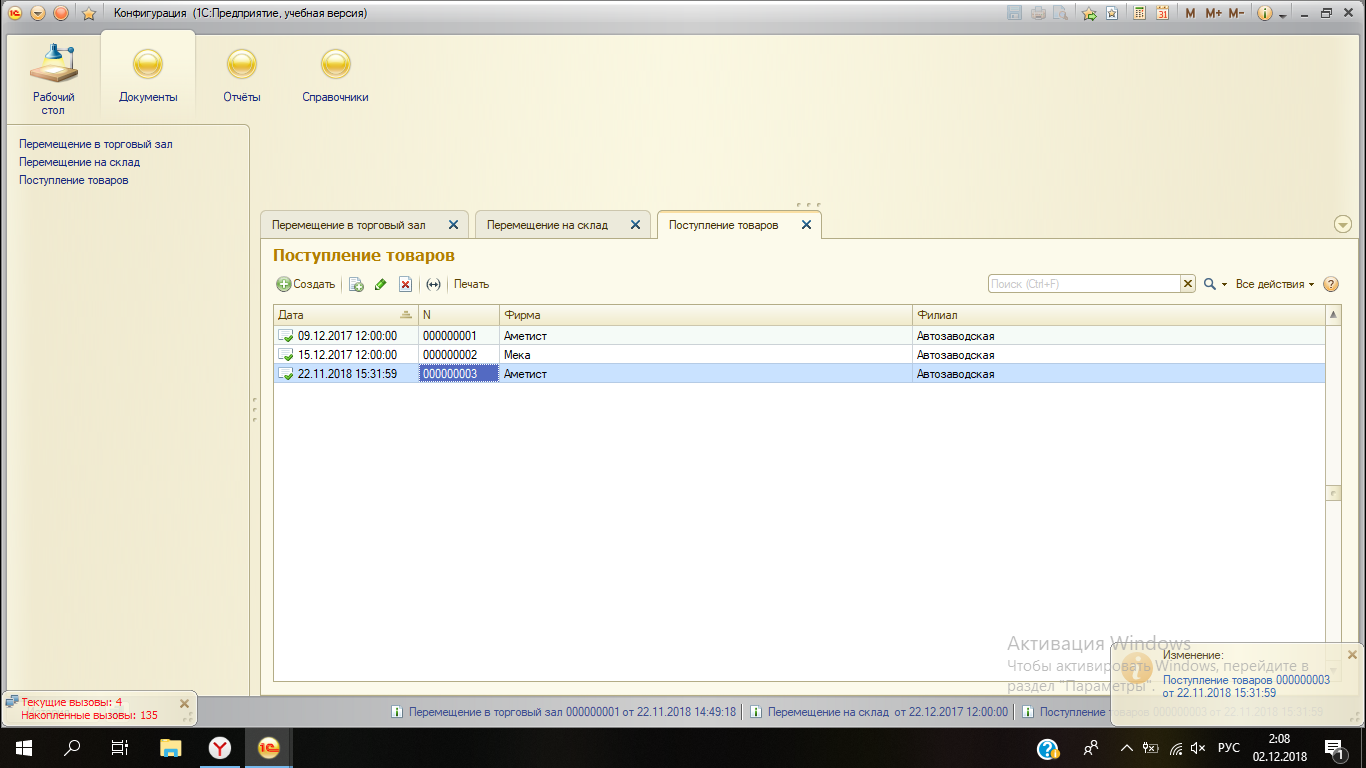 Рисунок 43. Документ «Поступление товаров».
Рисунок 43. Документ «Поступление товаров».
Теперь можно перейти на вкладку «Отчёты» (рисунок 44).
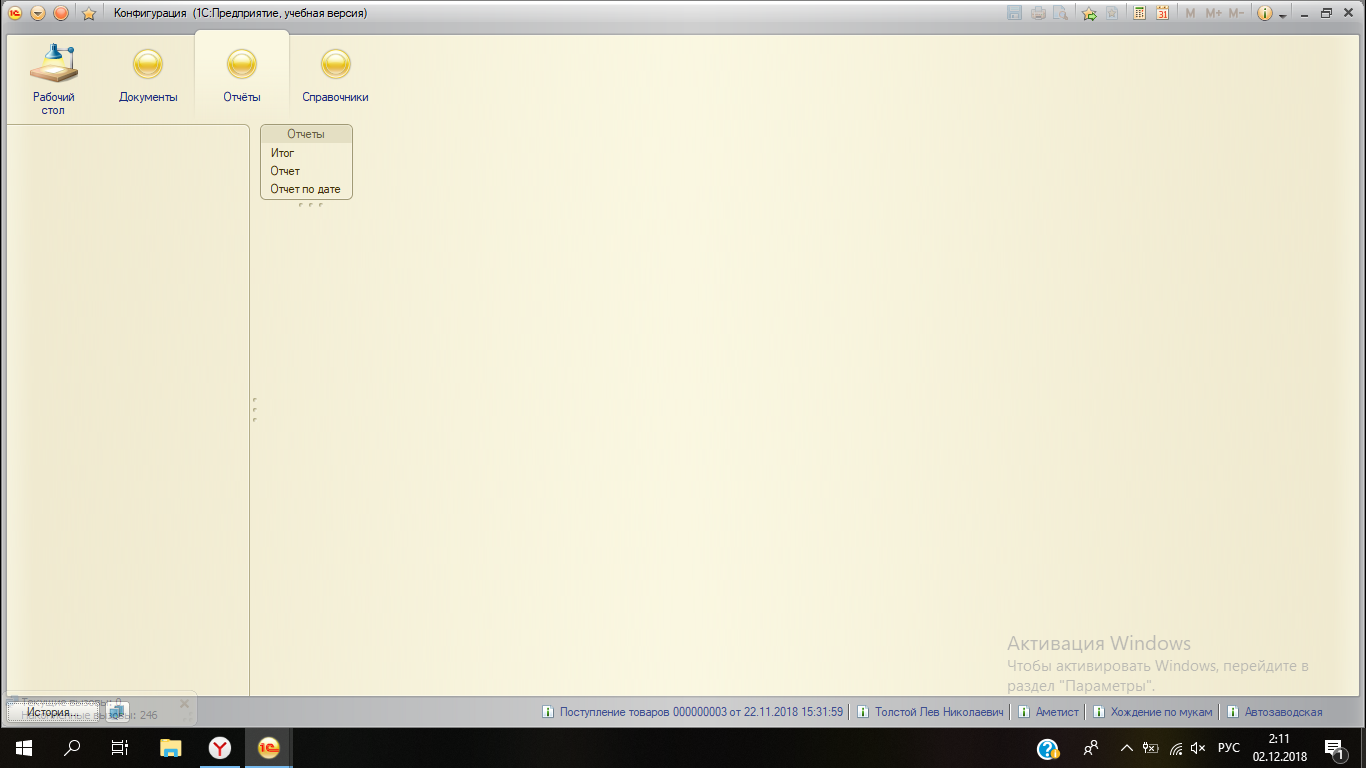 Рисунок 44. Вкладка «Отчёты».
Рисунок 44. Вкладка «Отчёты».
При нажатии на любой отчёт открывается внутреннее окно (рисунок 45).
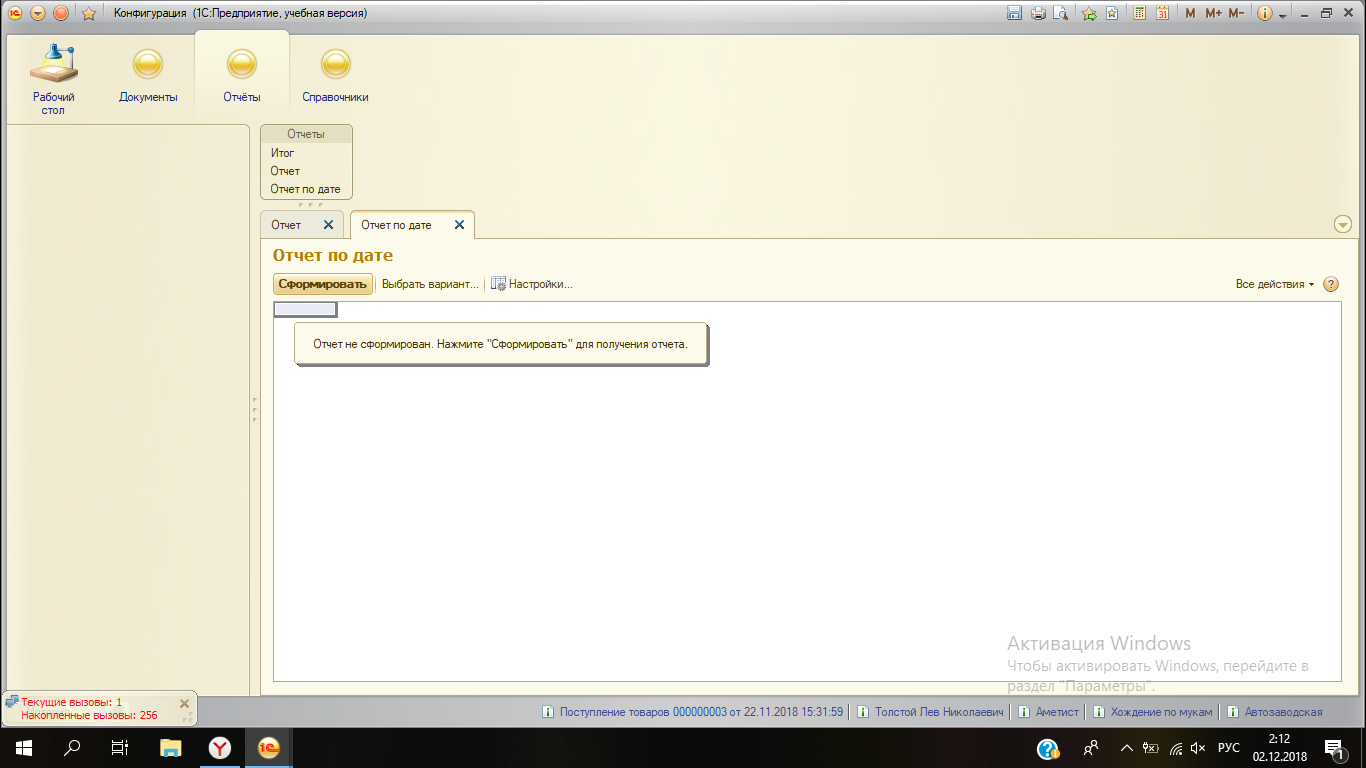 Рисунок 45. Отчёт.
Рисунок 45. Отчёт.
При нажатии на кнопку «Сформировать» формируется отчёт (рисунки 46-48).
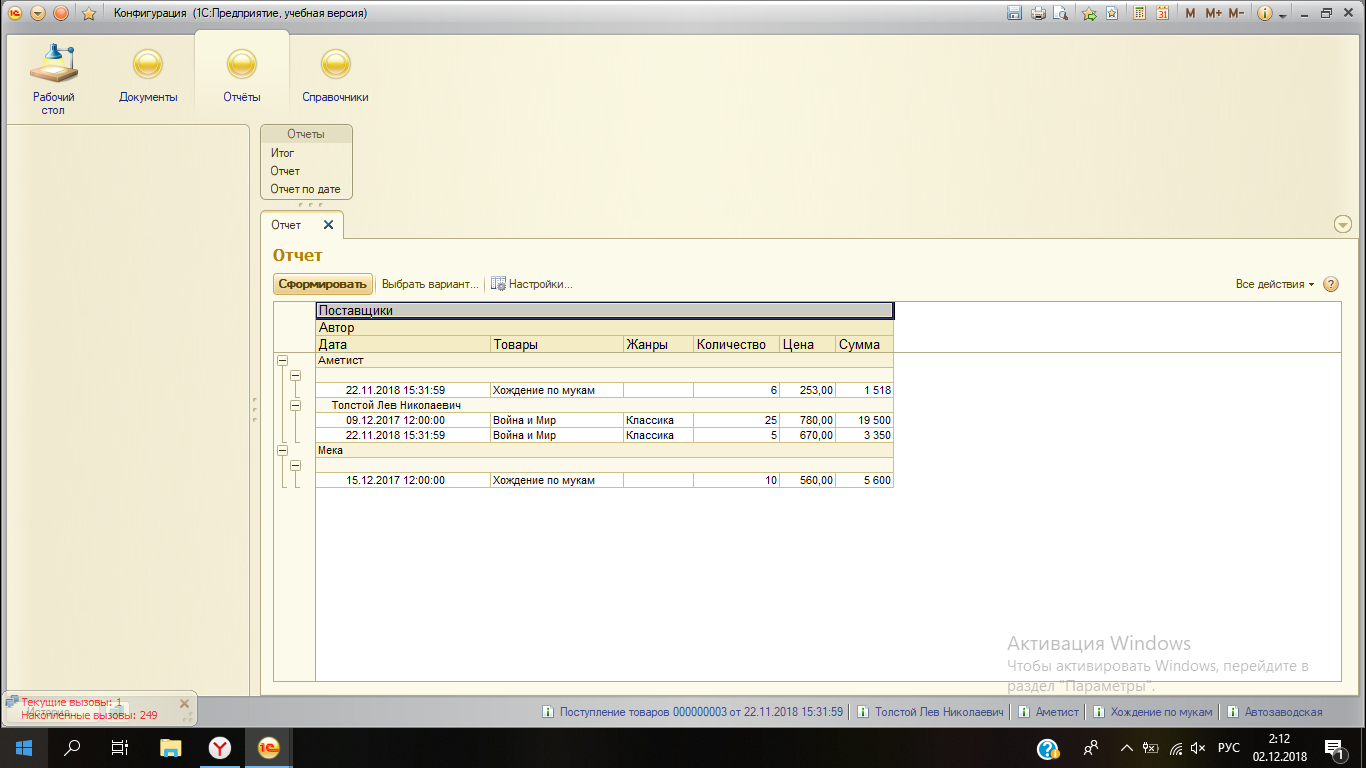 Рисунок 46. Отчёт.
Рисунок 46. Отчёт.
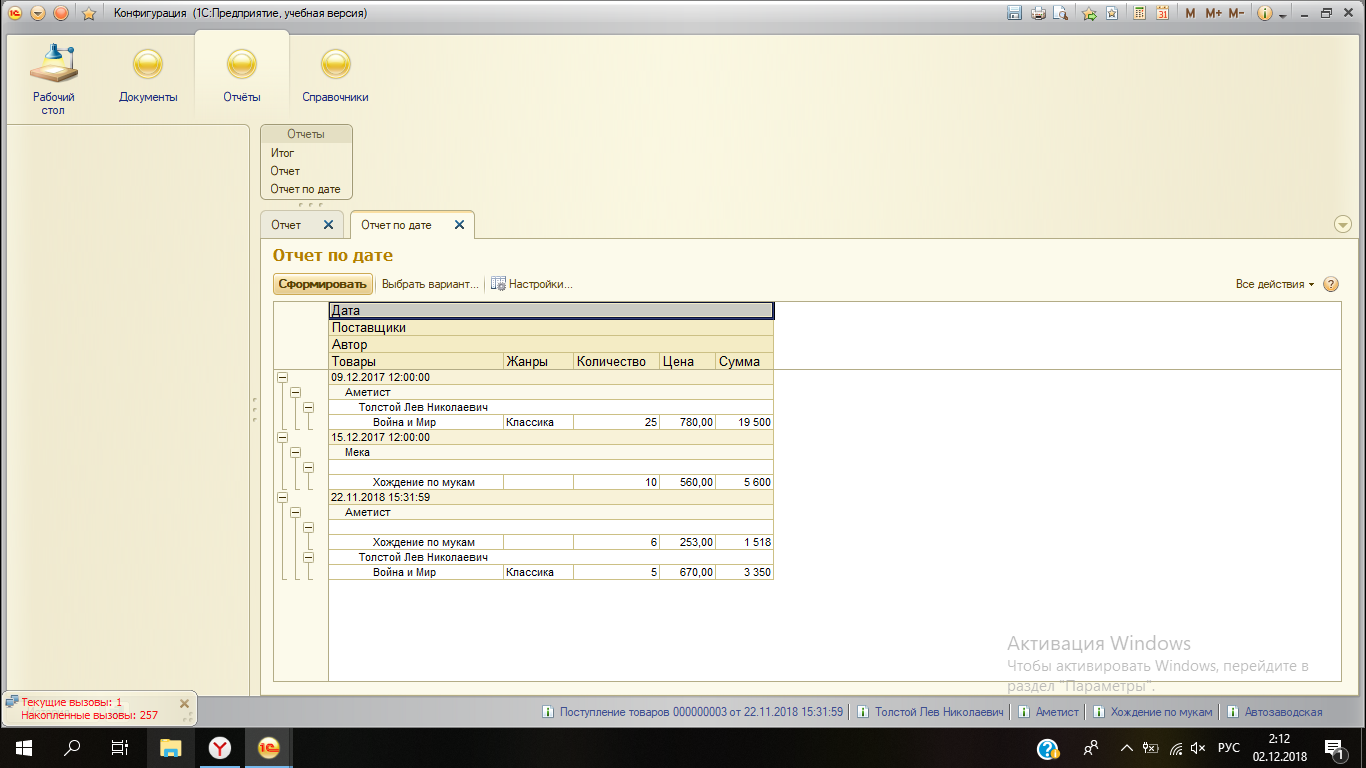 Рисунок 47. Отчёт по дате.
Рисунок 47. Отчёт по дате.
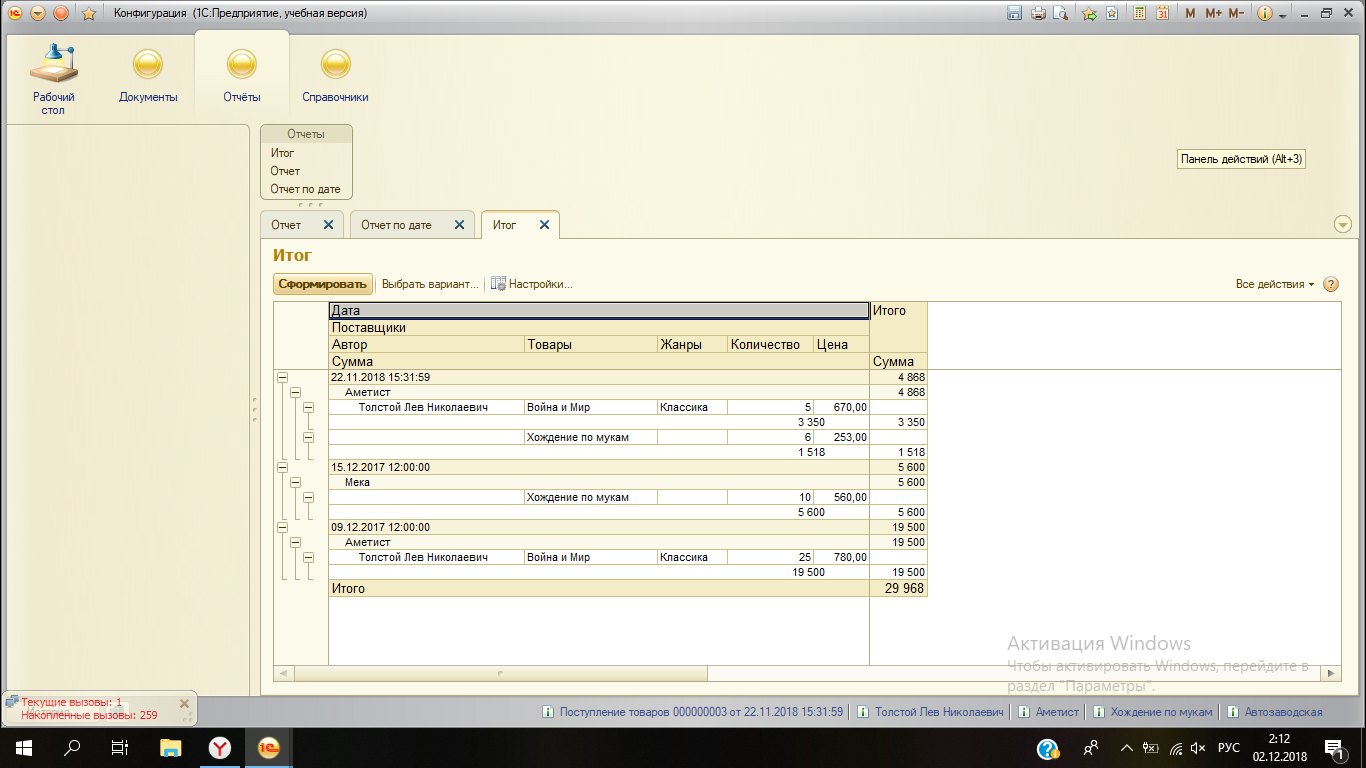 Рисунок 48. Итоговый отчёт.
Рисунок 48. Итоговый отчёт.
На данном этапе тестирование завершено и можно подвести итог.
Заключение
Работы по автоматизации производства - это комплекс различных мер по проведению производственных и технологических процессов с помощью системы единой автоматизации. В данной курсовой работе была разработана конфигурация 1С на платформе «1С: Предприятие» для автоматизации бизнес-процесса «Складской учет книжной продукции», на основе можно сделать вывод, что производство при использовании по большей части машин организуется в единую систему, в которой все блоки, элементы, узлы тесно связаны между собой и управляются из единого центра. Были созданы базы данных с всей необходимой информацией в справочниках. В результате, оформление поступления книжной продукции занимает гораздо меньшее количество времени и возможность допустить ошибку значительно снижается, повышена последовательность вывода, повышена надёжноть и прочность (последователность и согласованность) процессов и засчёт автоматизации были снижены ресурсы на прямые затраты человеческого труда. Были созданы печатные формы документов, для удобства их окончательного оформления. Так же были созданы отчёты, с помощью формирования которых время на составления их вручную в разы были сокращены, так же по ним можно узнать общую сумму затрат.
Таким образом, автоматизировать производственные и технологические процессы - необходимо, как и для производства, так и для человеческого ресурса.
Производство, прошедшее модернизацию, имеет важные преимущества по сравнению с производством, у которого она отсутствует или находится на низком уровне:
- повышает производительность предприятия;
- снижает издержки и таким образом понижает себестоимость производимой продукции;
- безопаснее и надежнее в работе;
- качество продукции также повышается за счет осуществления более точного и целостного управления процессом производства;
В целом происходит заметное снижение производственных и иных затрат на предприятии. Так как автоматизация технологических производств касается предприятия в целом - это чрезвычайно важный и масштабный процесс, который требует значительных временных, трудовых и интеллектуальных ресурсов.
Список литературы
- Кашаев С.М. Программирование в 1С: Предприятие 8.3. — Питер, 2016.
- Радченко М.Г., Хрусталева Е.Ю. 1С: Предприятие 8.3. Практическое пособие разработчика — 1С-Паблишин, 2015.
- Прокимнов Н.Н. Теория информационных процессов и систем — Университет Университет, 2017.
- Алешин Л.И. Автоматизированные информационные системы — Университет Университет, 2016.
- Уткин В.Б., Балдин К.В. Информационные системы в экономике — Университет Университет, 2017.
Приложение 1. Документ «Перемещение в торговый зхал»
Процедура ОбработкаПроведения(Отказ, Режим)
//{{__КОНСТРУКТОР_ДВИЖЕНИЙ_
// Данный фрагмент построен конструктором.
// При повторном использовании конструктора, внесенные вручную изменения будут утеряны!!!
// регистр КоличествоТоваров Расход
Движения.КоличествоТоваров.
Для Каждого ТекСтрокаПереченьТоваров Из ПереченьТоваров Цикл
Движение = Движения.КоличествоТоваров.
Движение.ВидДвижения = ВидДвиженияНакопления.Расход;
Движение.Период = Дата;
Движение.Товар = ТекСтрокаПереченьТоваров.
Движение.Филиал = Филиал;
Движение.Количество = ТекСтрокаПереченьТоваров.
КонецЦикла;
//}}__КОНСТРУКТОР_ДВИЖЕНИЙ_
КонецПроцедуры
Приложение 2. Документ «Перемещение на склад»
Процедура ОбработкаПроведения(Отказ, Режим)
//{{__КОНСТРУКТОР_ДВИЖЕНИЙ_
// Данный фрагмент построен конструктором.
// При повторном использовании конструктора, внесенные вручную изменения будут утеряны!!!
// регистр КоличествоТоваров Расход
Движения.КоличествоТоваров.
Для Каждого ТекСтрокаПереченьТоваров Из ПереченьТоваров Цикл
Движение = Движения.КоличествоТоваров.
Движение.ВидДвижения = ВидДвиженияНакопления.Расход;
Движение.Период = Дата;
Движение.Товар = ТекСтрокаПереченьТоваров.
Движение.Филиал = Филиал;
Движение.Количество = ТекСтрокаПереченьТоваров.
КонецЦикла;
//}}__КОНСТРУКТОР_ДВИЖЕНИЙ_
КонецПроцедуры
Приложение 3. Документ «Поступление товаров»
Процедура ОбработкаПроведения(Отказ, Режим)
//{{__КОНСТРУКТОР_ДВИЖЕНИЙ_
// Данный фрагмент построен конструктором.
// При повторном использовании конструктора, внесенные вручную изменения будут утеряны!!!
// регистр КоличествоТоваров Приход
Движения.КоличествоТоваров.
Для Каждого ТекСтрокаПереченьТоваров Из ПереченьТоваров Цикл
Движение = Движения.КоличествоТоваров.
Движение.ВидДвижения = ВидДвиженияНакопления.Приход;
Движение.Период = Дата;
Движение.Товар = ТекСтрокаПереченьТоваров.
Движение.Филиал = Филиал;
Движение.Количество = ТекСтрокаПереченьТоваров.
КонецЦикла;
//}}__КОНСТРУКТОР_ДВИЖЕНИЙ_
КонецПроцедуры
Процедура Печать(ТабДок, Ссылка) Экспорт
//{{_КОНСТРУКТОР_ПЕЧАТИ(
Макет = Документы.ПоступлениеТоваров.
Запрос = Новый Запрос;
Запрос.Текст =
"ВЫБРАТЬ
| ПоступлениеТоваров.Дата,
| ПоступлениеТоваров.Номер,
| ПоступлениеТоваров.Филиал,
| ПоступлениеТоваров.Фирма,
| ПоступлениеТоваров.
| Товар,
| Цена,
| Количество,
| Сумма
| )
|ИЗ
| Документ.ПоступлениеТоваров КАК ПоступлениеТоваров
|ГДЕ
| ПоступлениеТоваров.Ссылка В (&Ссылка)";
Запрос.Параметры.Вставить("
Выборка = Запрос.Выполнить().Выбрать();
ОбластьЗаголовок = Макет.ПолучитьОбласть("
Шапка = Макет.ПолучитьОбласть("Шапка")
ОбластьПереченьТоваровШапка = Макет.ПолучитьОбласть("
ОбластьПереченьТоваров = Макет.ПолучитьОбласть("
ТабДок.Очистить();
ВставлятьРазделительСтраниц = Ложь;
Пока Выборка.Следующий() Цикл
Если ВставлятьРазделительСтраниц Тогда
ТабДок.
КонецЕсли;
ТабДок.Вывести(
Шапка.Параметры.Заполнить(
ТабДок.Вывести(Шапка, Выборка.Уровень());
ТабДок.Вывести(
ВыборкаПереченьТоваров = Выборка.ПереченьТоваров.
Пока ВыборкаПереченьТоваров.
ОбластьПереченьТоваров.
ТабДок.Вывести(
КонецЦикла;
ВставлятьРазделительСтраниц = Истина;
КонецЦикла;
//}}
КонецПроцедуры
Приложение 4. Сумма
&НаКлиенте
Процедура ПереченьТоваровКоличествоПриИз
СтрокаТабличнойЧасти = Элементы.ПереченьТоваров.
СтрокаТабличнойЧасти.Сумма = СтрокаТабличнойЧасти.Цена * СтрокаТабличнойЧасти.
КонецПроцедуры
&НаКлиенте
Процедура ПереченьТоваровСуммаПриИзменен
СтрокаТабличнойЧасти = Элементы.ПереченьТоваров.
СтрокаТабличнойЧасти.Сумма = СтрокаТабличнойЧасти.Цена * СтрокаТабличнойЧасти.